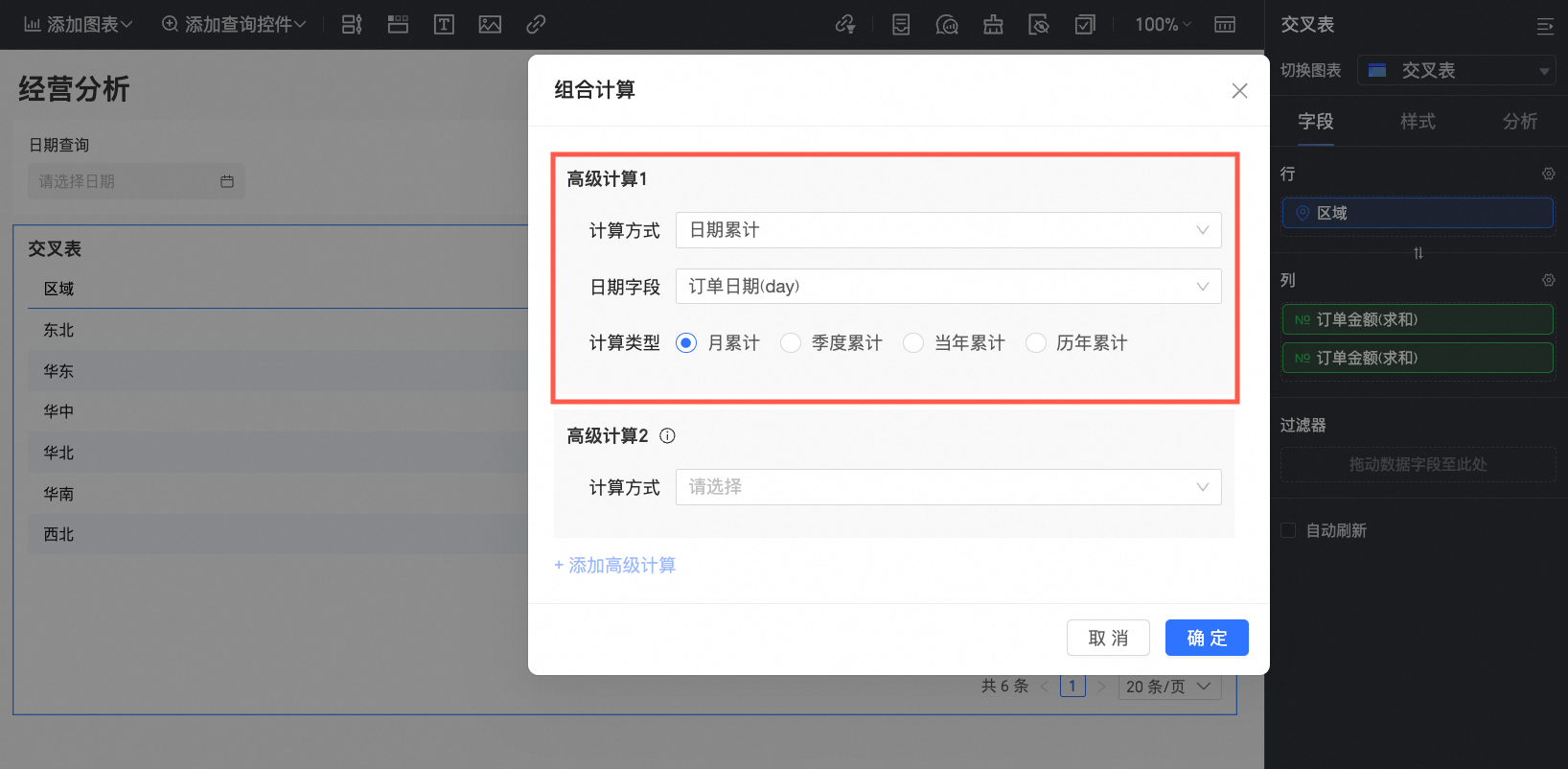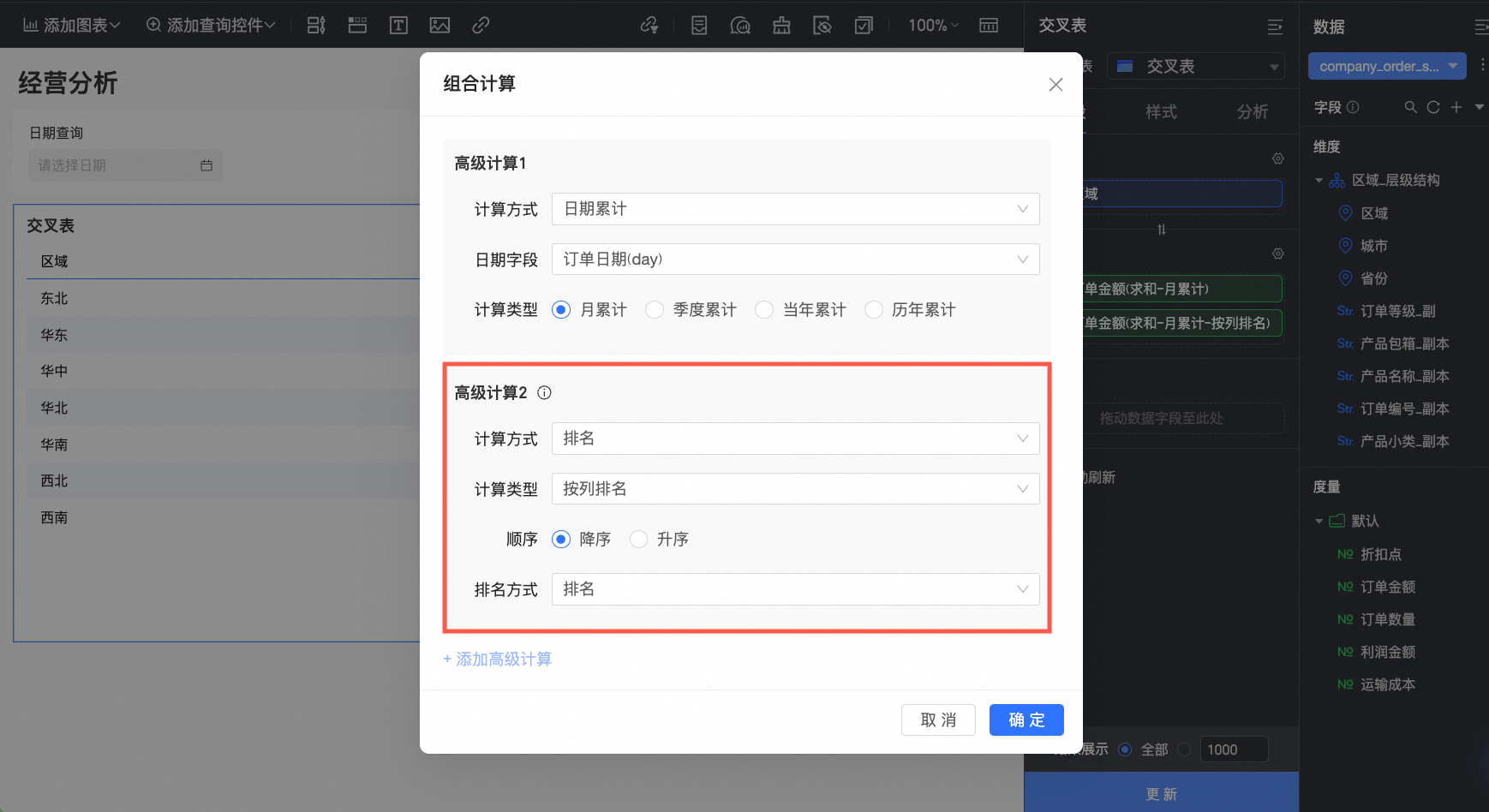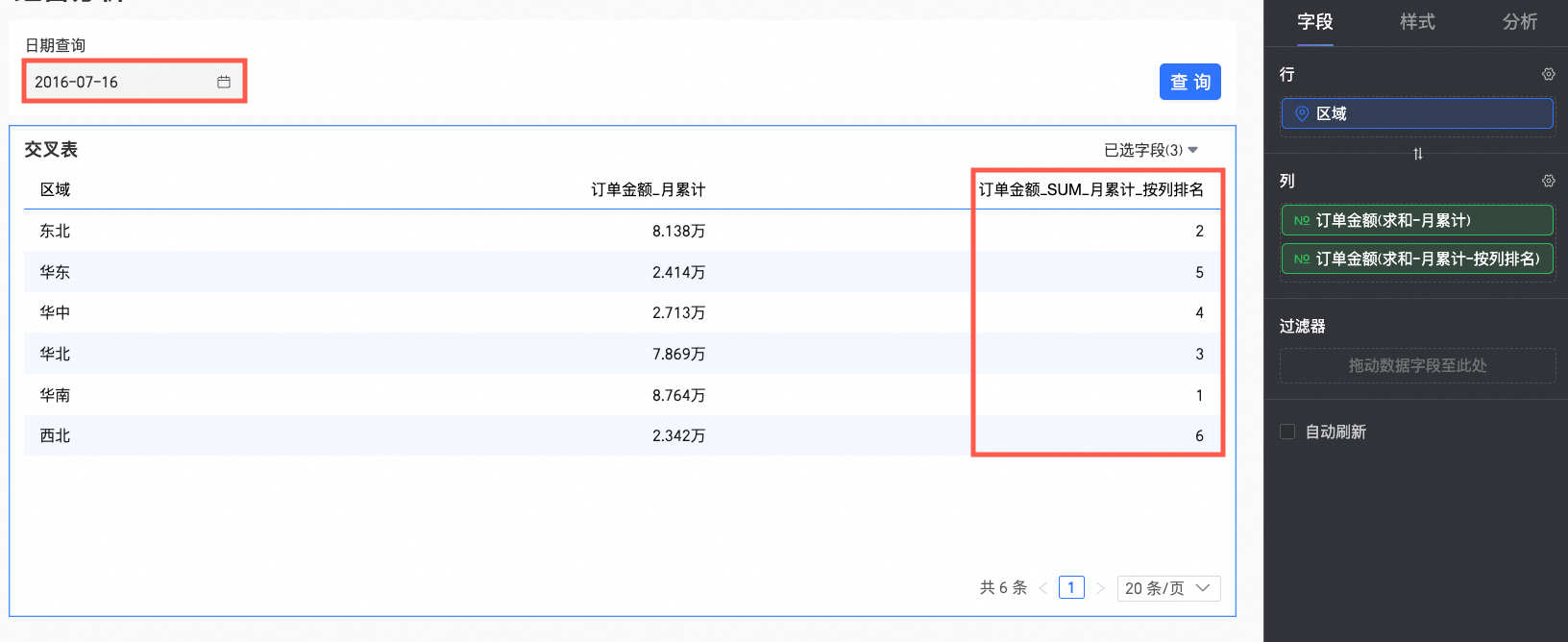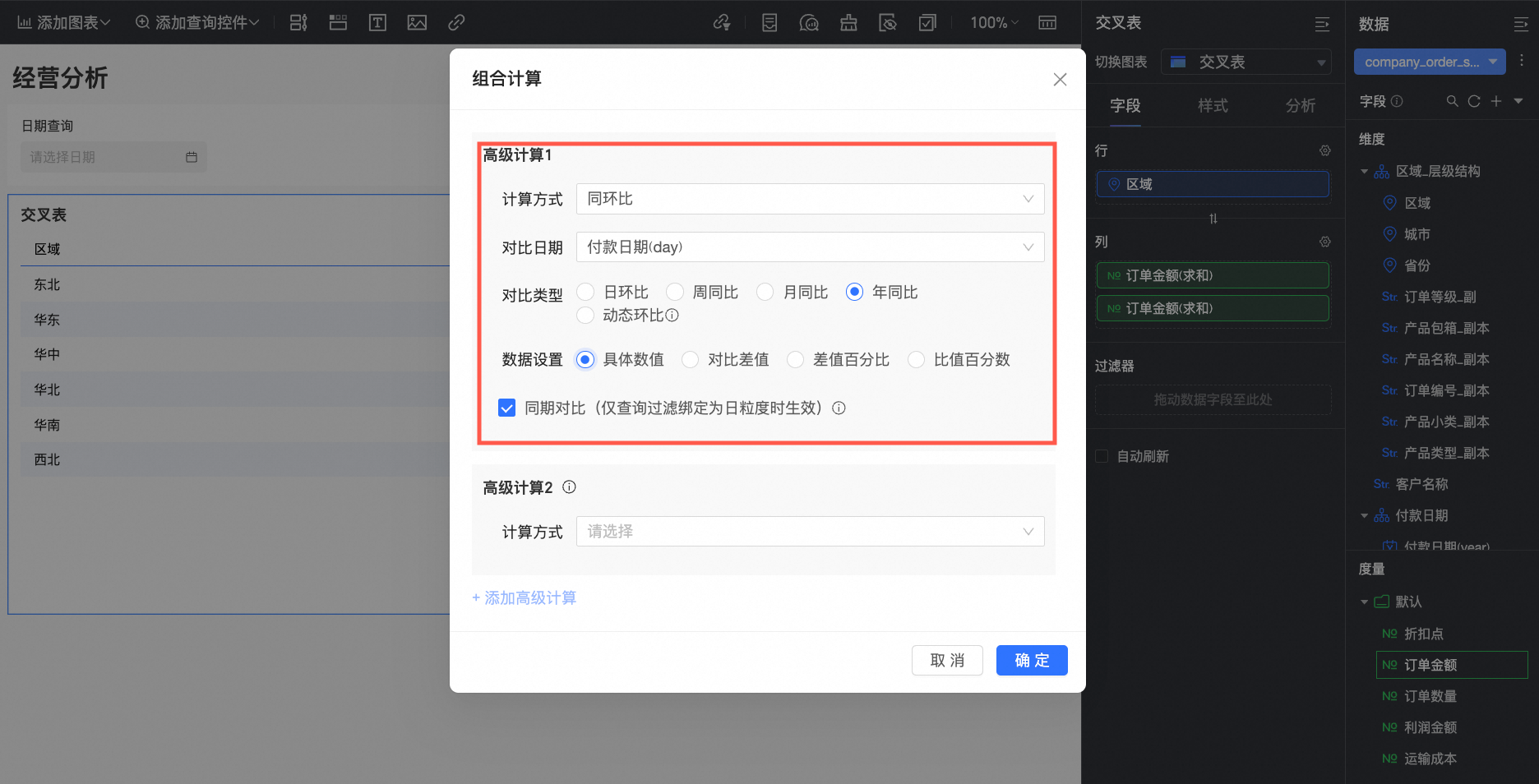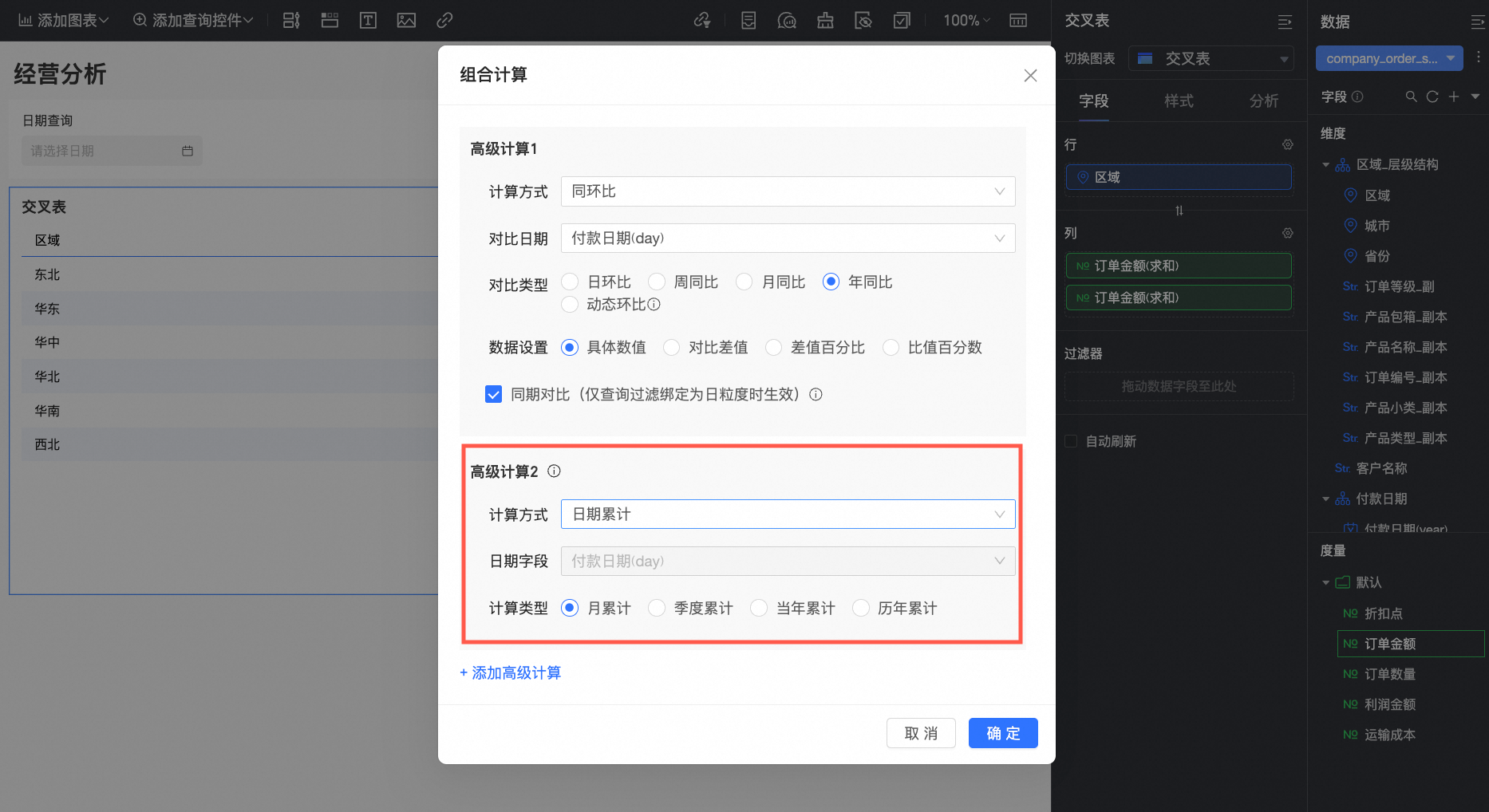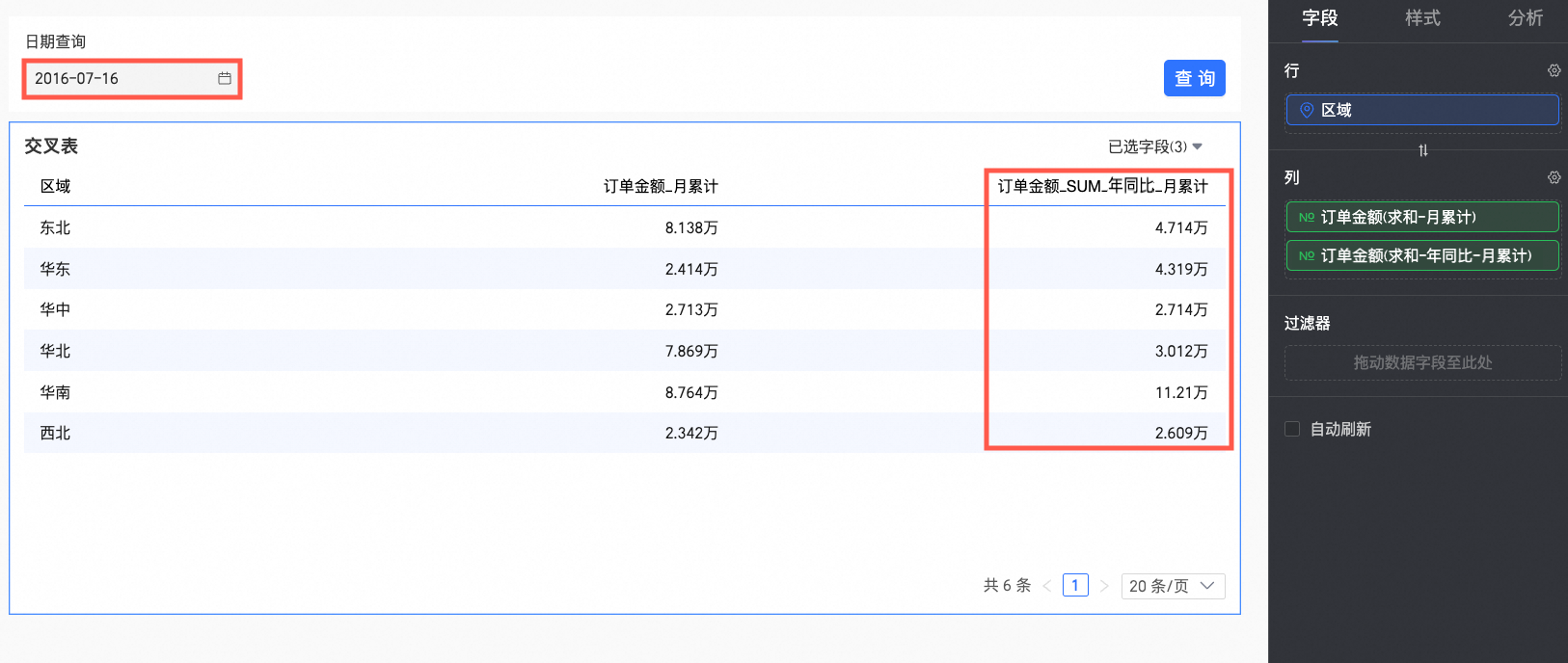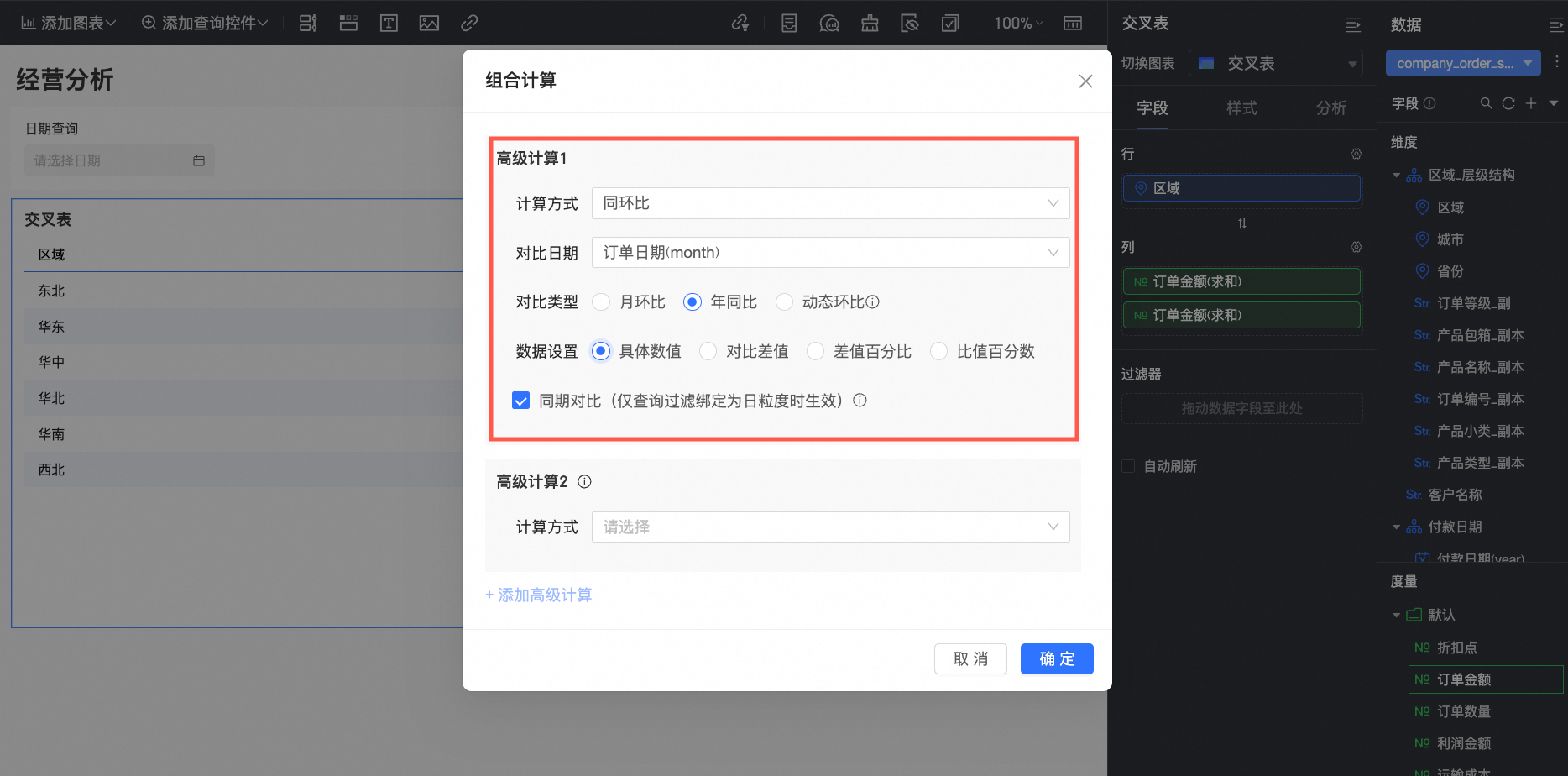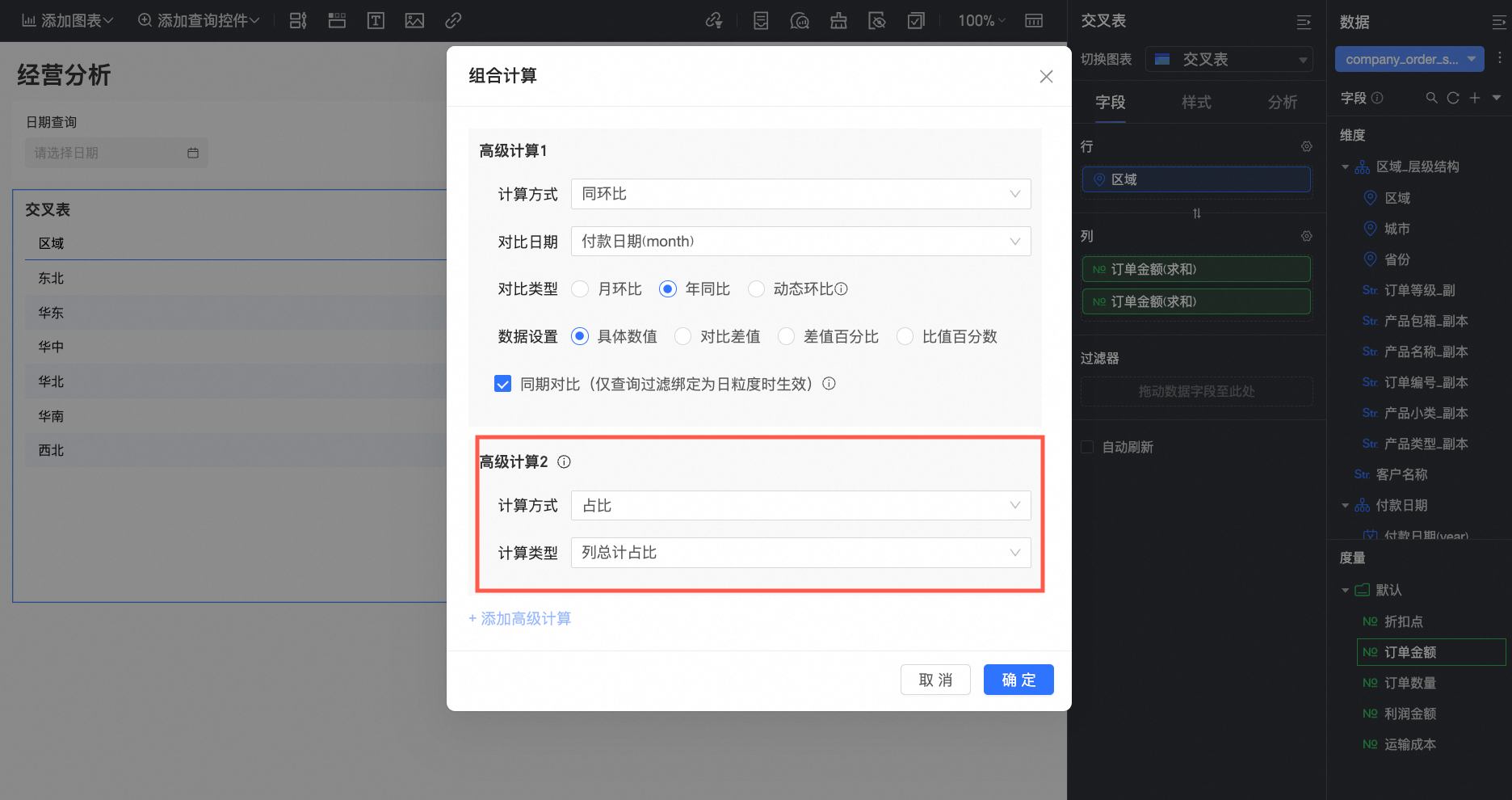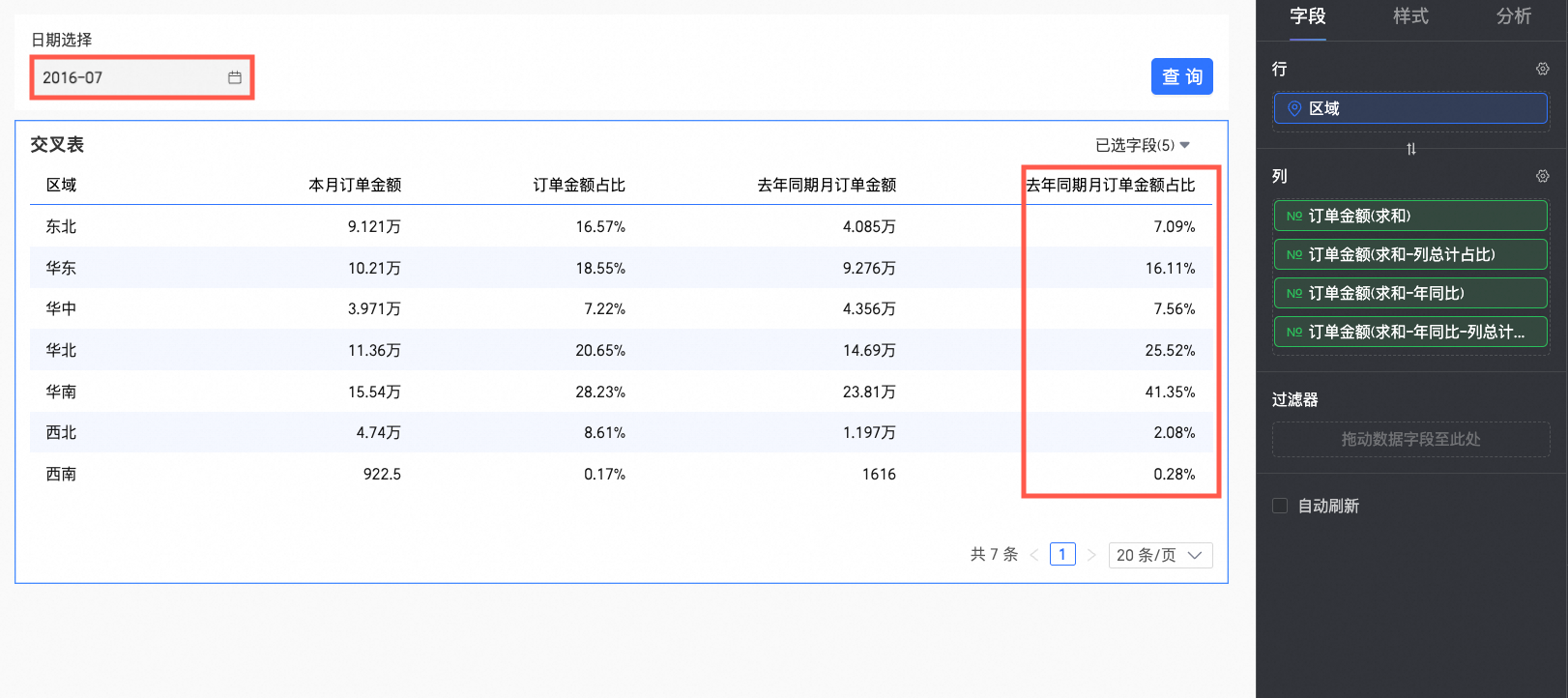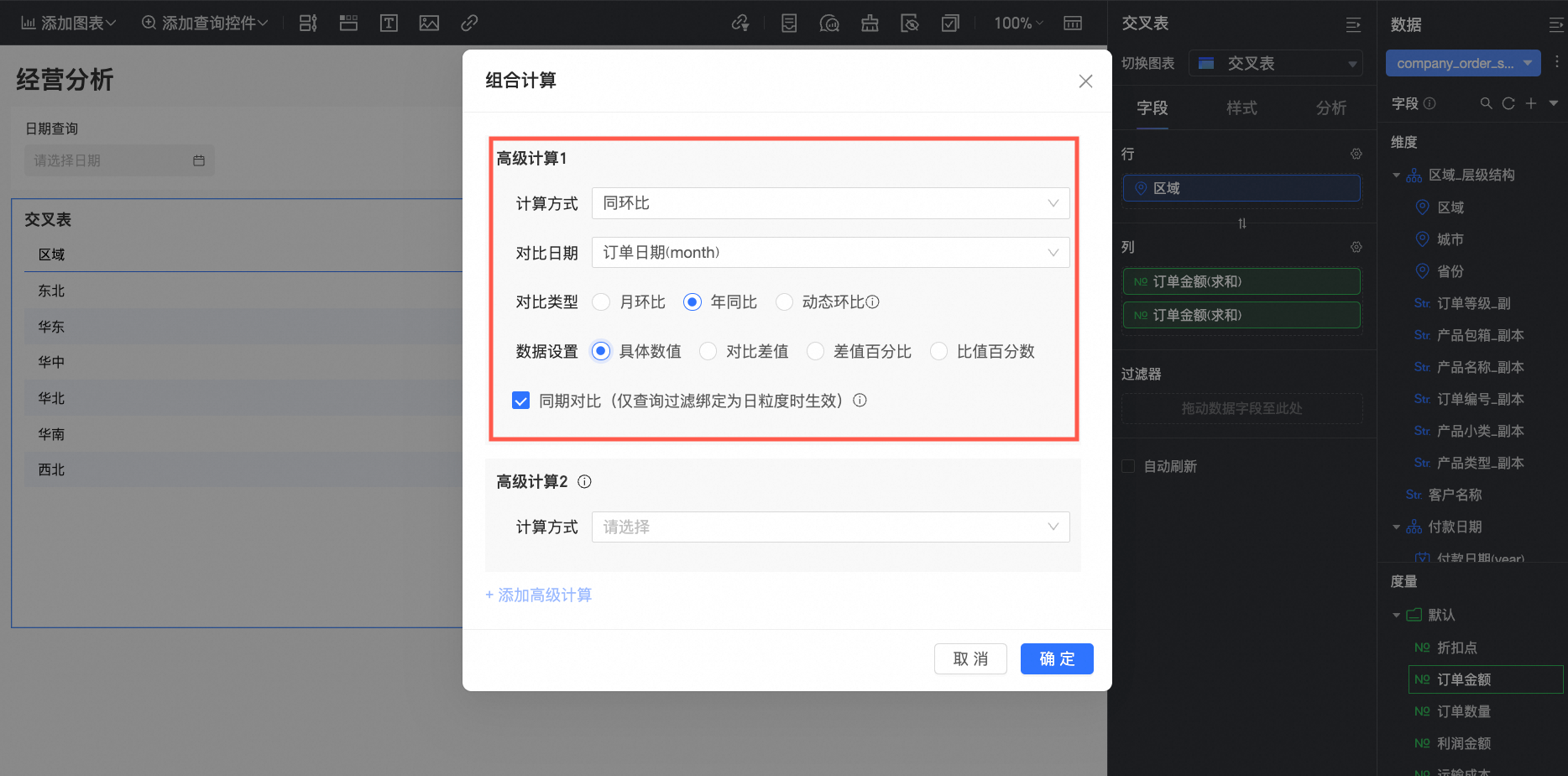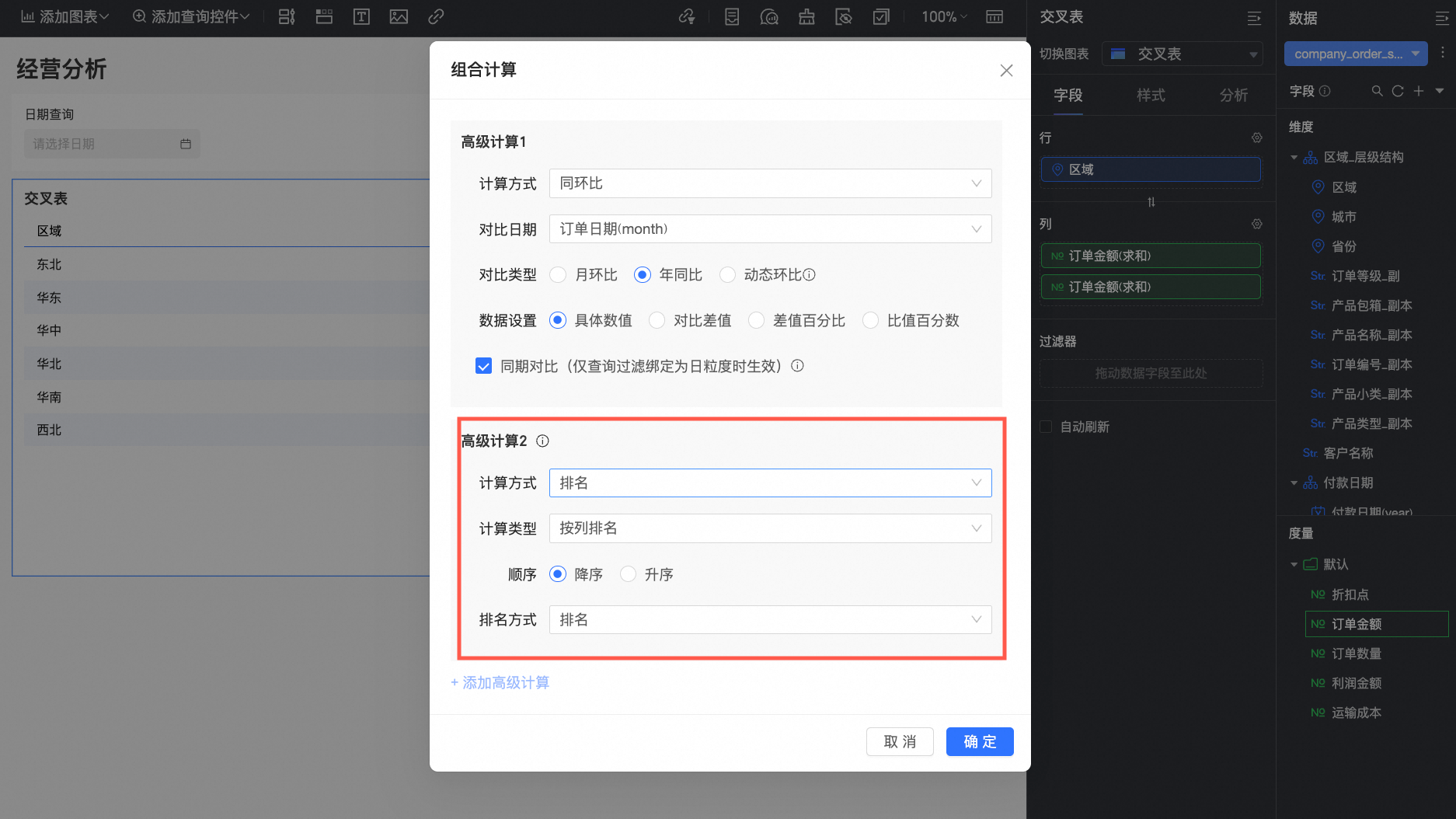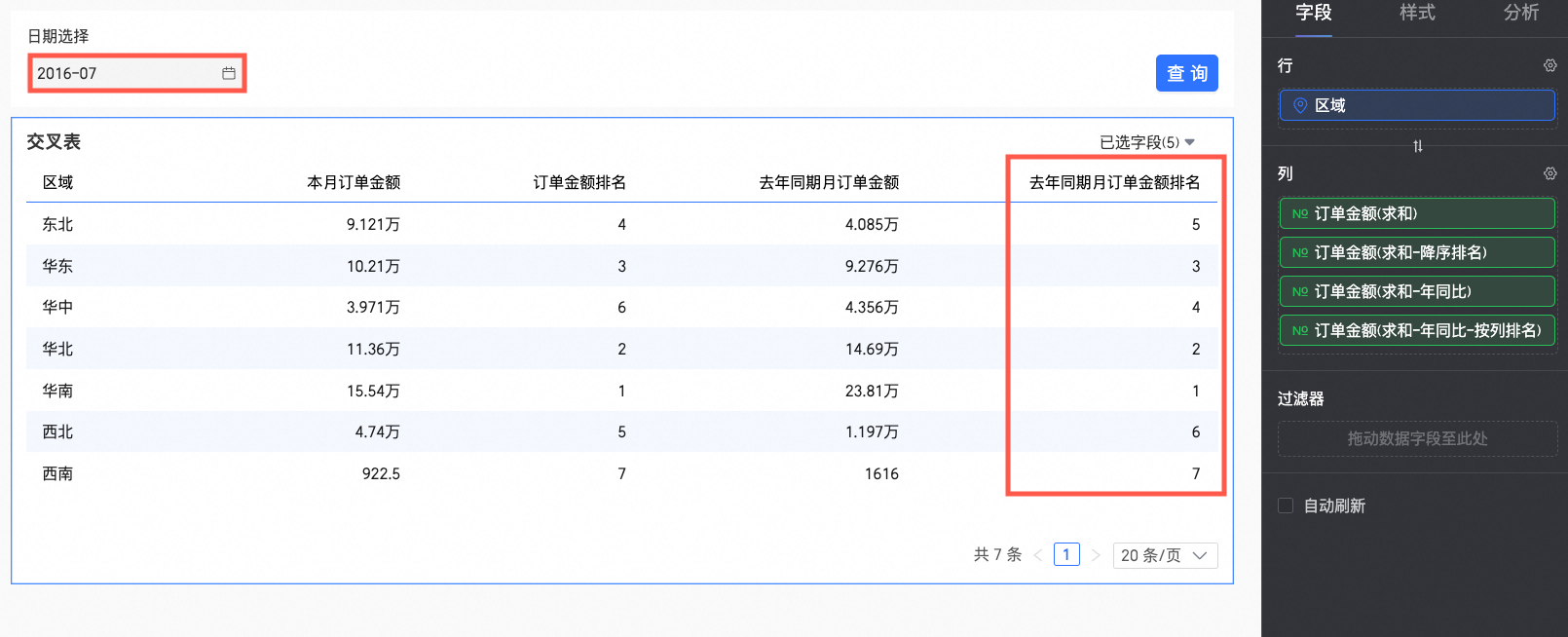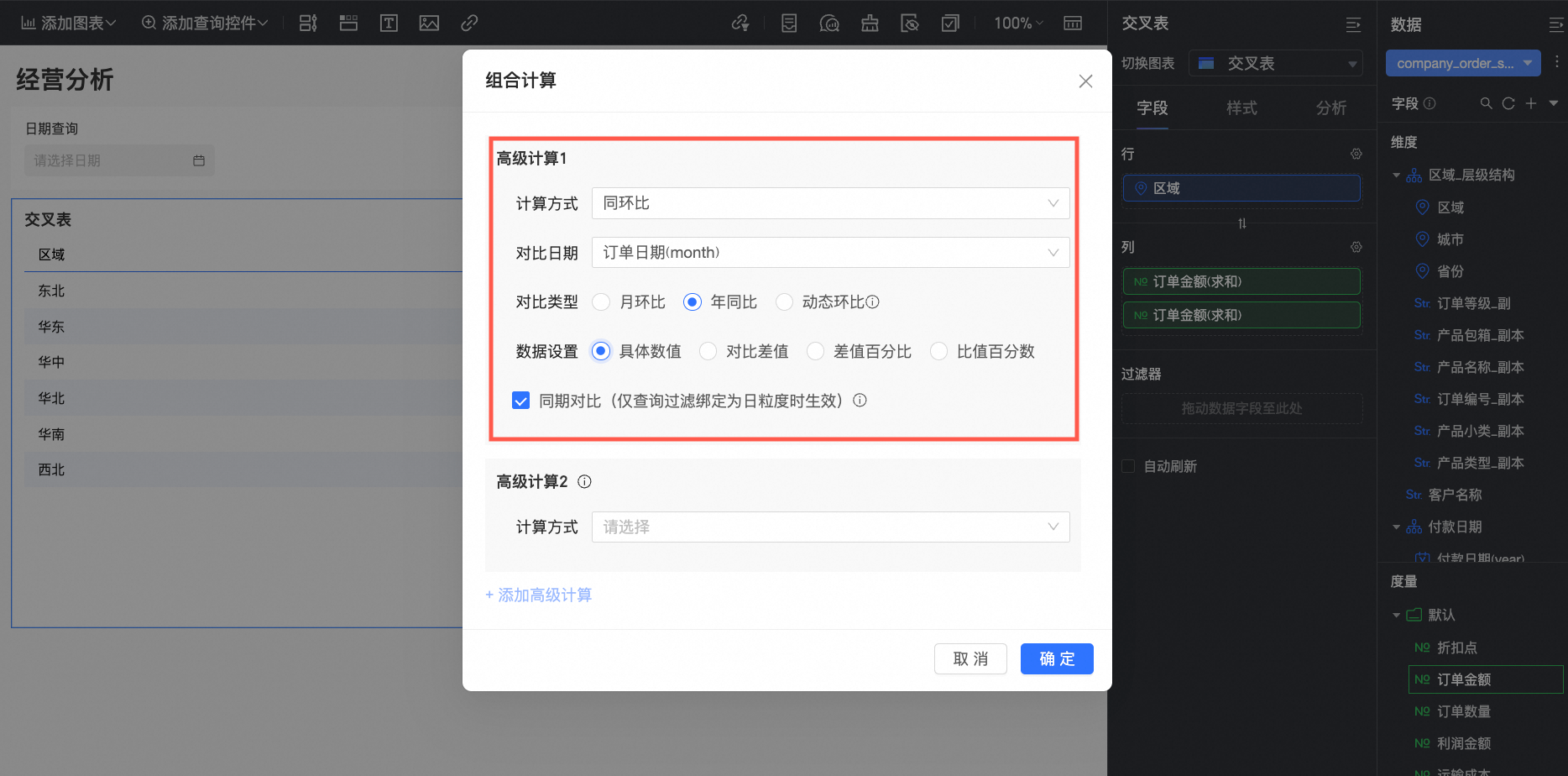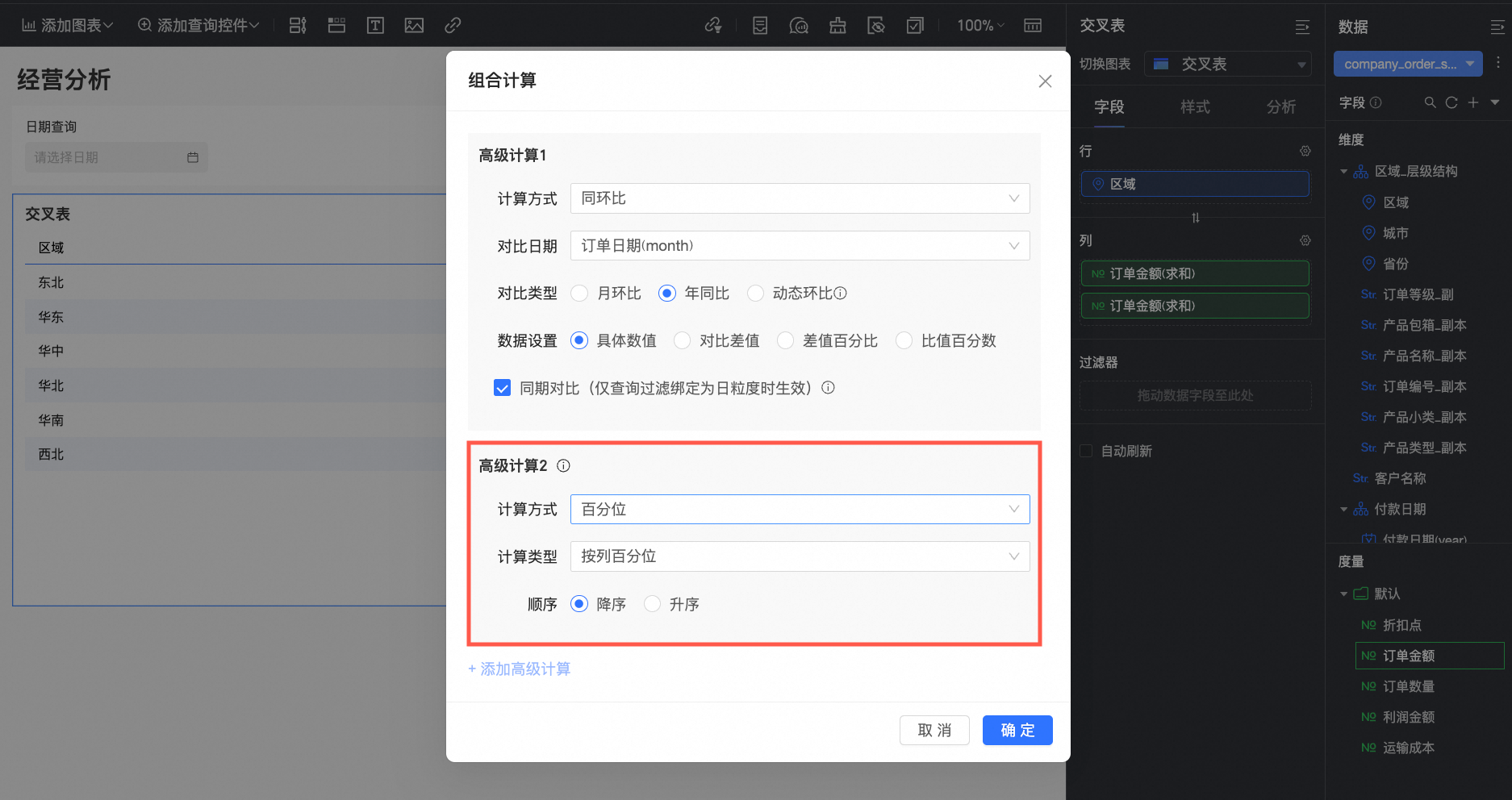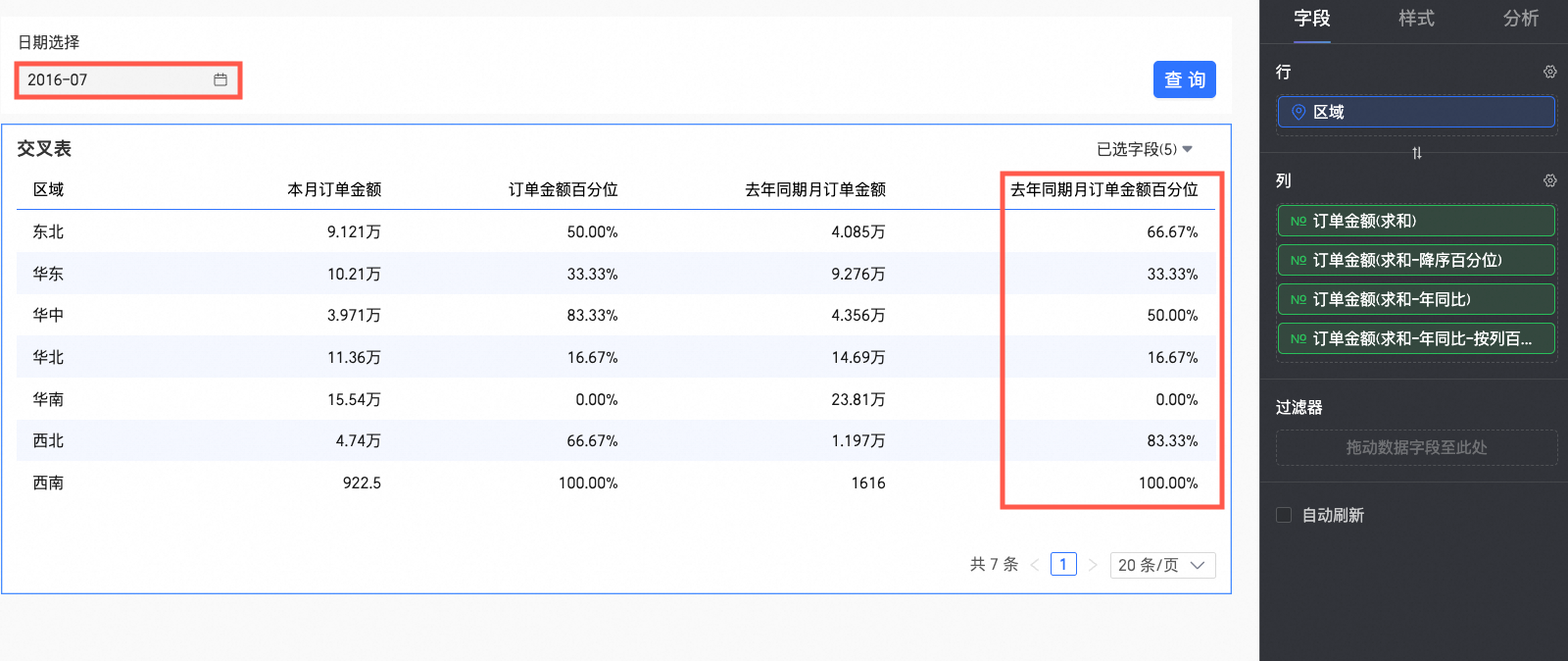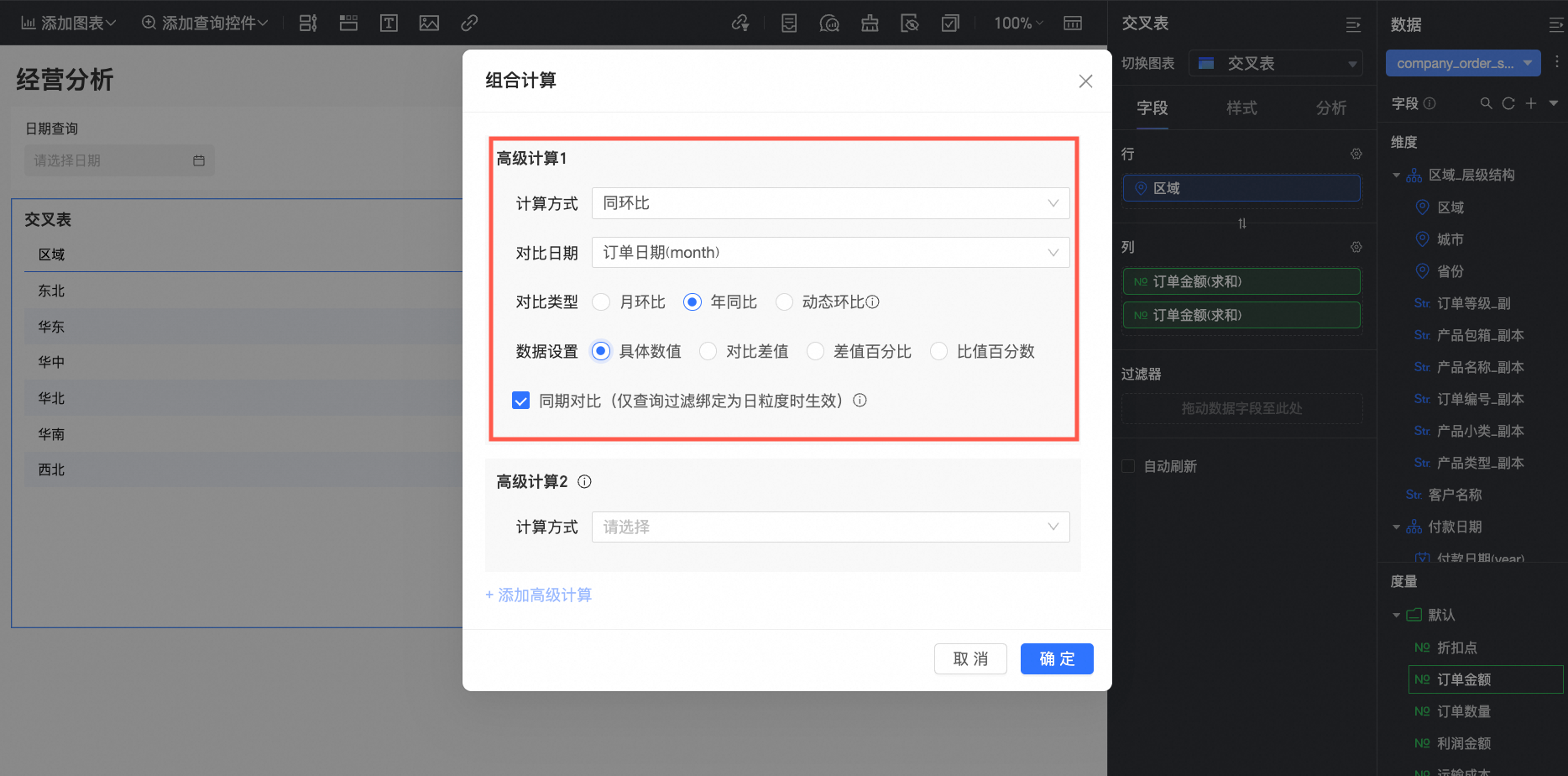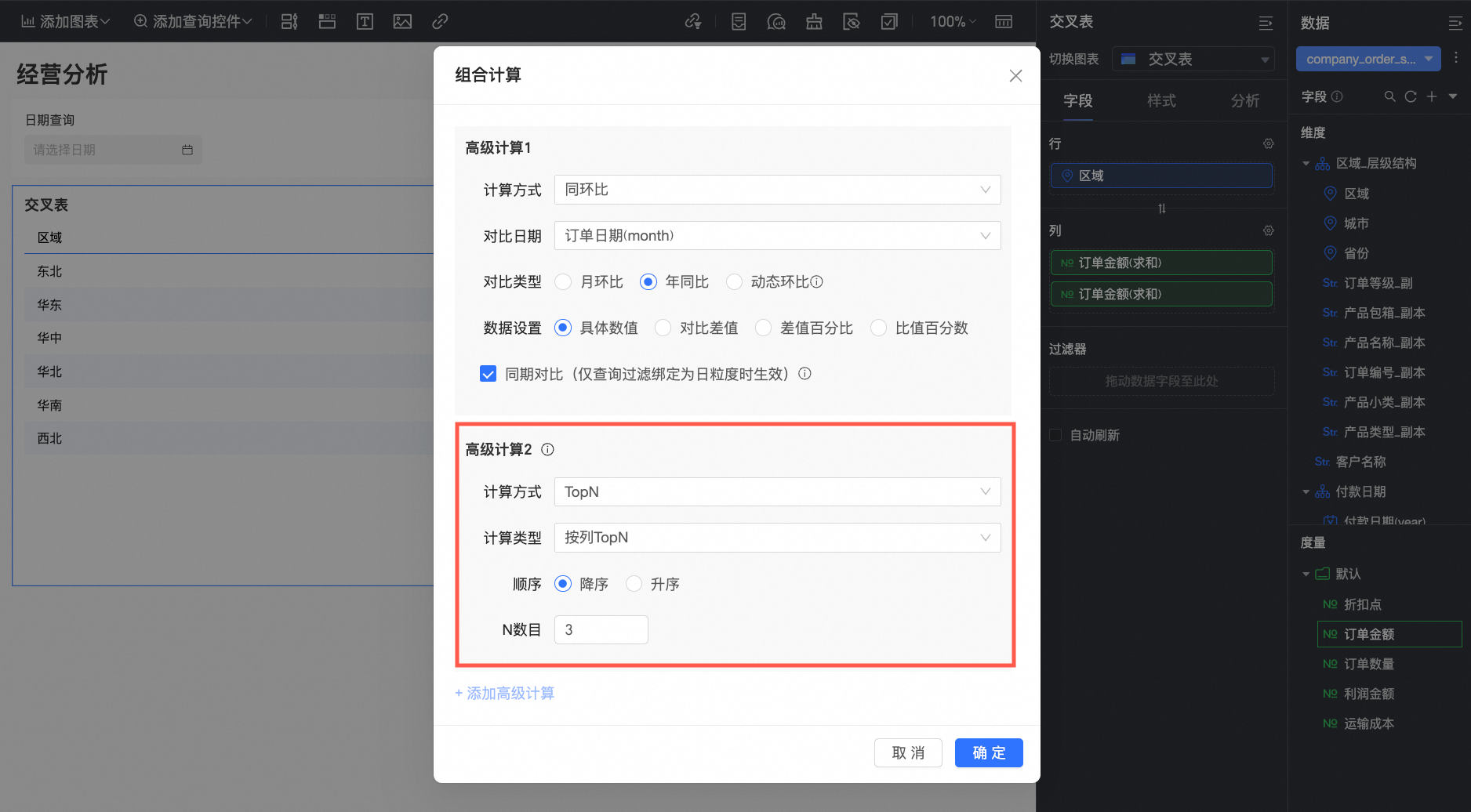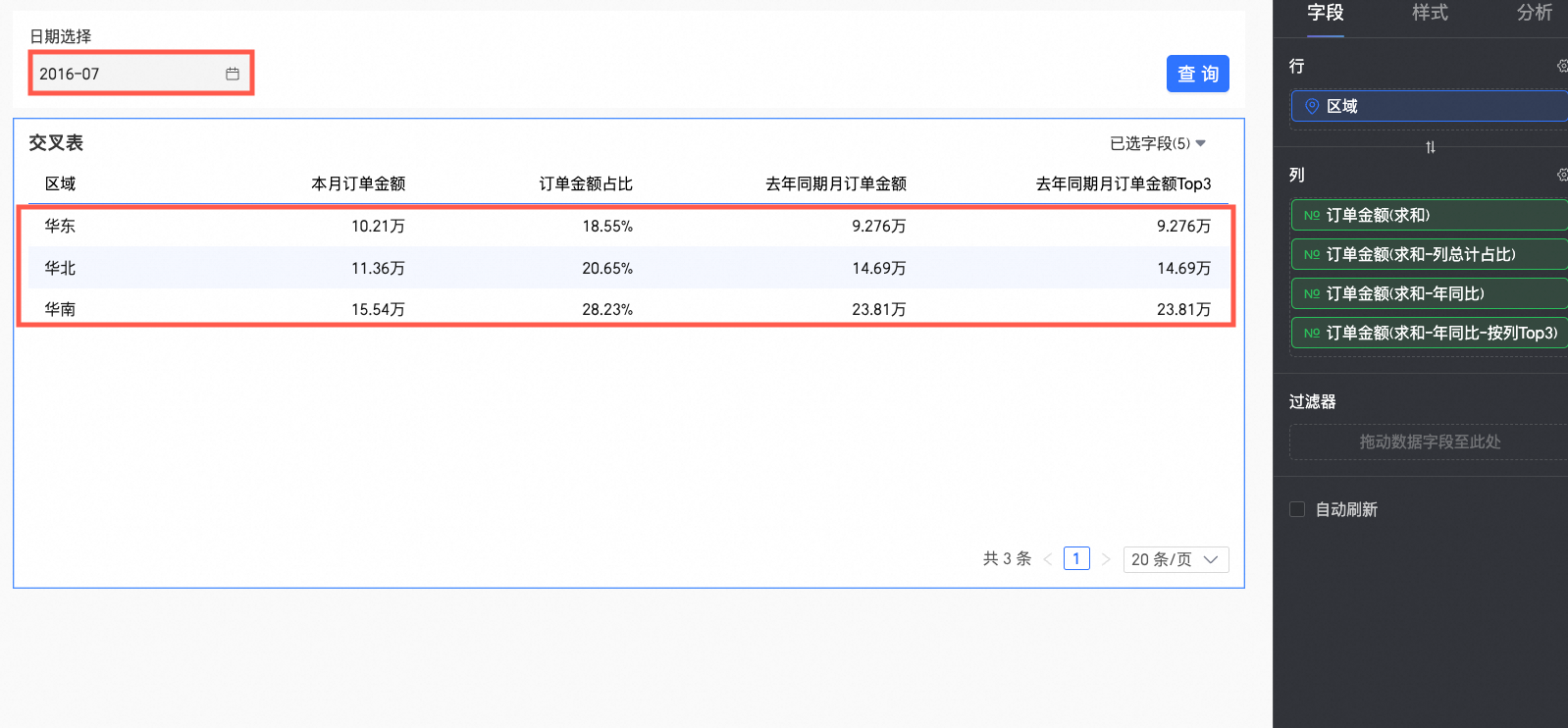嵌套计算即在一个度量字段中,配置两个及以上的高级计算,便于用户针对一个字段进行多步计算。本文为您介绍如何配置嵌套计算。
前提条件
限制说明
支持使用嵌套计算的图表如下所示。
图表类型 | 图表名称 |
表格类 | 交叉表、明细表、热力图。 |
指标类 | 指标看板、指标趋势图。 |
线/面图 | 线图、面积图、堆积图、百分比堆积面积图、组合图。 |
柱/条图 | 柱图、堆积柱图、百分比堆积柱图、环形柱图、排行榜、条形图、堆积条形图、百分比堆积条形图、瀑布图、子弹图、箱形图。 |
饼/环图 | 饼图、玫瑰图、旭日图、雷达图、矩形树图。 |
气泡/散点图 | 气泡图、散点图、分面散点图。 |
漏斗/转化关系图 | 漏斗图、对比漏斗图。 |
地理图 | 色彩地图、气泡地图、热力地图、楼宇热力图、飞线地图、符号地图。 |
其他 | 词云图。 |
配置入口
在图表的字段面板中找到需要使用嵌套计算的度量字段,点击其右侧 图标,依次选择下拉列表中的高级计算 > 嵌套计算,并在嵌套计算弹窗中按实际业务需求配置高级计算1、高级计算2的计算逻辑。
图标,依次选择下拉列表中的高级计算 > 嵌套计算,并在嵌套计算弹窗中按实际业务需求配置高级计算1、高级计算2的计算逻辑。
在嵌套计算实际执行过程中,高级计算2将会根据高级计算1的结果进行后续计算步骤。
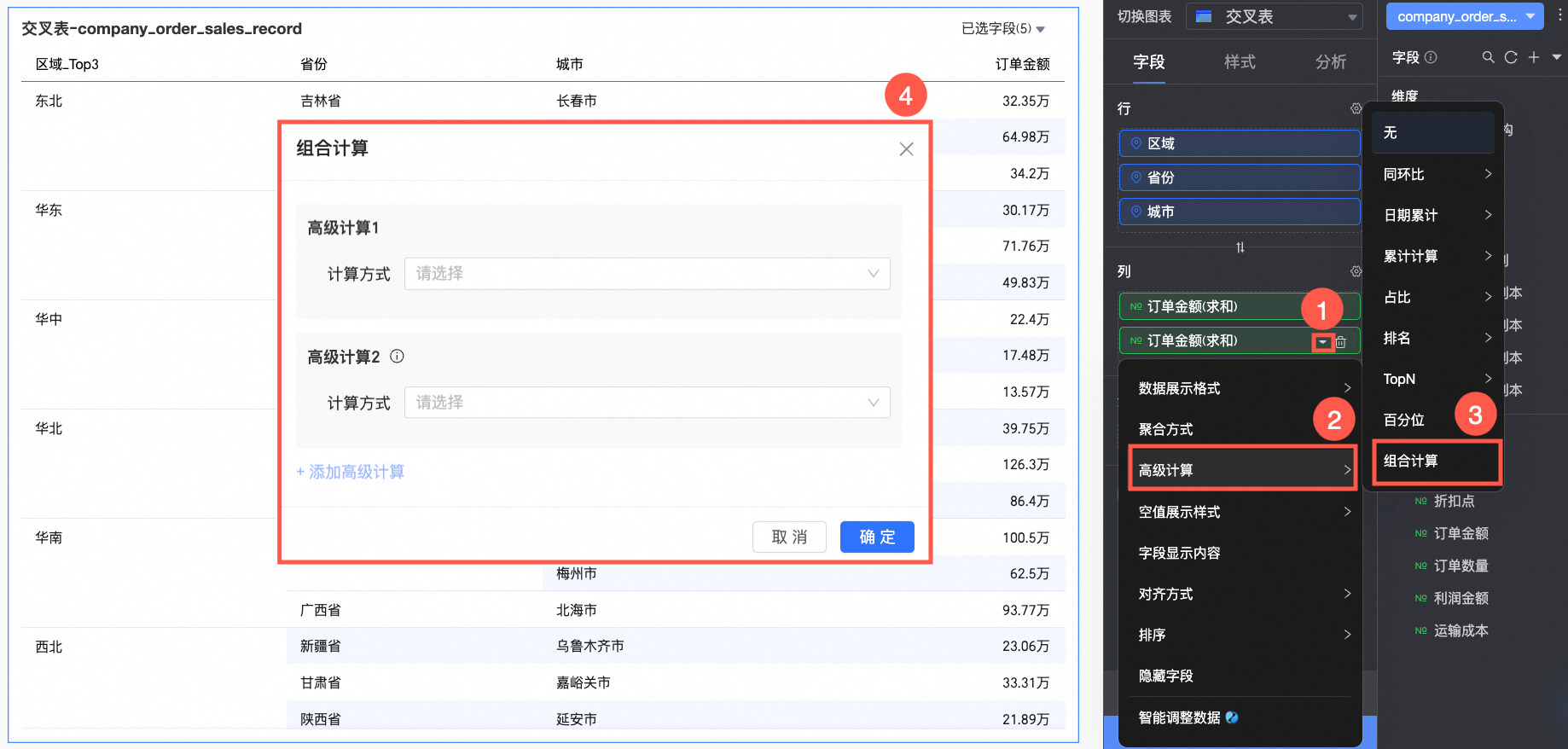
应用示例
以交叉表为例,帮助您更进一步掌握嵌套计算。
示例一:月累计销售额排名
假设场景为:当前日期为2016年7月16日,计算各区域从2016年7月1日到今天为止的累计订单金额,并根据金额大小排名。因此需要对订单金额字段先进行日期累计计算,再根据累计计算的结果大小排名。
示例二:同期月累计销售额对比
假设场景为:将各区域2016年7月1日到16日的月累计订单金额,与去年(即2015年7月1日到16日)进行同期对比。因此需要将订单金额字段,先通过同环比计算以得到同期数据,再将同期数据通过日期累计计算,得到月累计金额。
示例三:同期销售额占比对比
假设场景为:将2016年7月各区域的订单金额占比,与去年(即2015年7月)进行同期对比。因此需要将订单金额字段,先通过同环比计算以得到同期数据,再将同期数据通过占比计算,得到同期订单金额的占比情况。
示例四:同期销售额排名对比
假设场景为:将2016年7月各区域订单金额的排名情况,与去年(即2015年7月)进行同期对比。因此需要将订单金额字段,先通过同环比计算以得到同期数据,再将同期数据通过排名处理,得到各区域同期订单金额的排名情况。
示例五:同期销售额百分位对比
假设场景为:将2016年7月各区域的订单金额百分位,与去年(即2015年7月)进行同期对比。因此需要将订单金额字段,先通过同环比计算以得到同期数据,再将同期数据通过百分位计算,得到各区域同期订单金额的百分位情况。
示例六:查看去年同期Top3区域订单数据
假设场景为:当前时间为2016年7月,需要筛选去年同期(即2015年7月)订单金额Top3的区域。因此需要将订单金额字段,先通过同环比计算以得到同期数据,再将同期数据通过TopN筛选,快速得到相关区域。